नमस्कार दोस्तों इस पोस्ट मे आज हम सीखेंगे की Tally Prime से E-way Bill कैसे बनाया जाता है। तथा साथ ही हम देखेगे की E-Way Bill Portal पर API Key किस प्रकार Generate की जाती है। दोस्तों जब से Tally ने Tally Prime को Launch किया है। तब से Tally अपने आप को यूजर की सुविधा के अनुसार परिवर्तित कर रहा है। फ़िलहाल Tally Prime ने एक नया Update Tally Prime 4.1 लाया है। जिसमें यूजर बहुत ही आसानी से Tally Prime मे ही Direct Eway Bill Generate कर सकता है।
How to make eway bill in tally prime- Tally Prime से पहले Tally erp 9 में यूजर को e way Bill बनाने के लिए Tally से Sale Bill की एक Json File Export करना होती थी। फिर E-Way Portal पर Login करने के बाद Jason File को upload करके E-way Bill Generate किया जाता था। तथा e way Bill No. को Sale Bill मे Copy-Paste किया जाता था। जो कि बहुत ही लंबी Process थी।
इसलिए Tally Prime ने यूजर को Direct Tally से e way Bill Generate करने की सुविधा उपलब्ध कराई है। जिससे यूजर e way Bill Portal पर जाए बिना भी Sale Invoice के साथ-साथ e way Bill भी Generate कर सकता है।
इस पोस्ट मे हम केवल Tally Prime से Sale Bill बनाते समय e way Bill Generate करना सीखेंगे। ये उन व्यापारियों के लिए उपयोगी है। जिनका Turnover 20 करोड़ रूपए से कम है।
क्योंकि Notification No. 1/2022 के अनुसार जिनका Turnover 20 करोड़ रूपए से अधिक है। उन्हें 1 अप्रैल 2022 से E-invoice Generate करना है। और दोस्तों यदि आप जानना चाहते हैं। की Tally Prime से E-invoice कैसे बनाया जाता है। तो आप ये पोस्ट जरूर पढे।
Tally Prime मे E invoice कैसे बनाये।

Tally Prime मे E-way Bill बनाने से पहले हमे निम्न कार्य करना है।
1. E-Way Bill Portal पर Login करके एक API Key Generate करना है।
2. Tally Prime मे E-Way Bill सक्रिय करना है।
3. API Key को Tally Prime मे Sale Bill बनाते समय डालना है।
1. E-Way Bill Portal पर API Key कैसे Generate करे।
E-Way Bill Portal से API Key Generate करने के लिए हमे निम्न Steps को Follow करना है।
Step 1. :- सबसे पहले हमे E-Way Bill की Site www.ewaybill.gov.in पर जाना है।
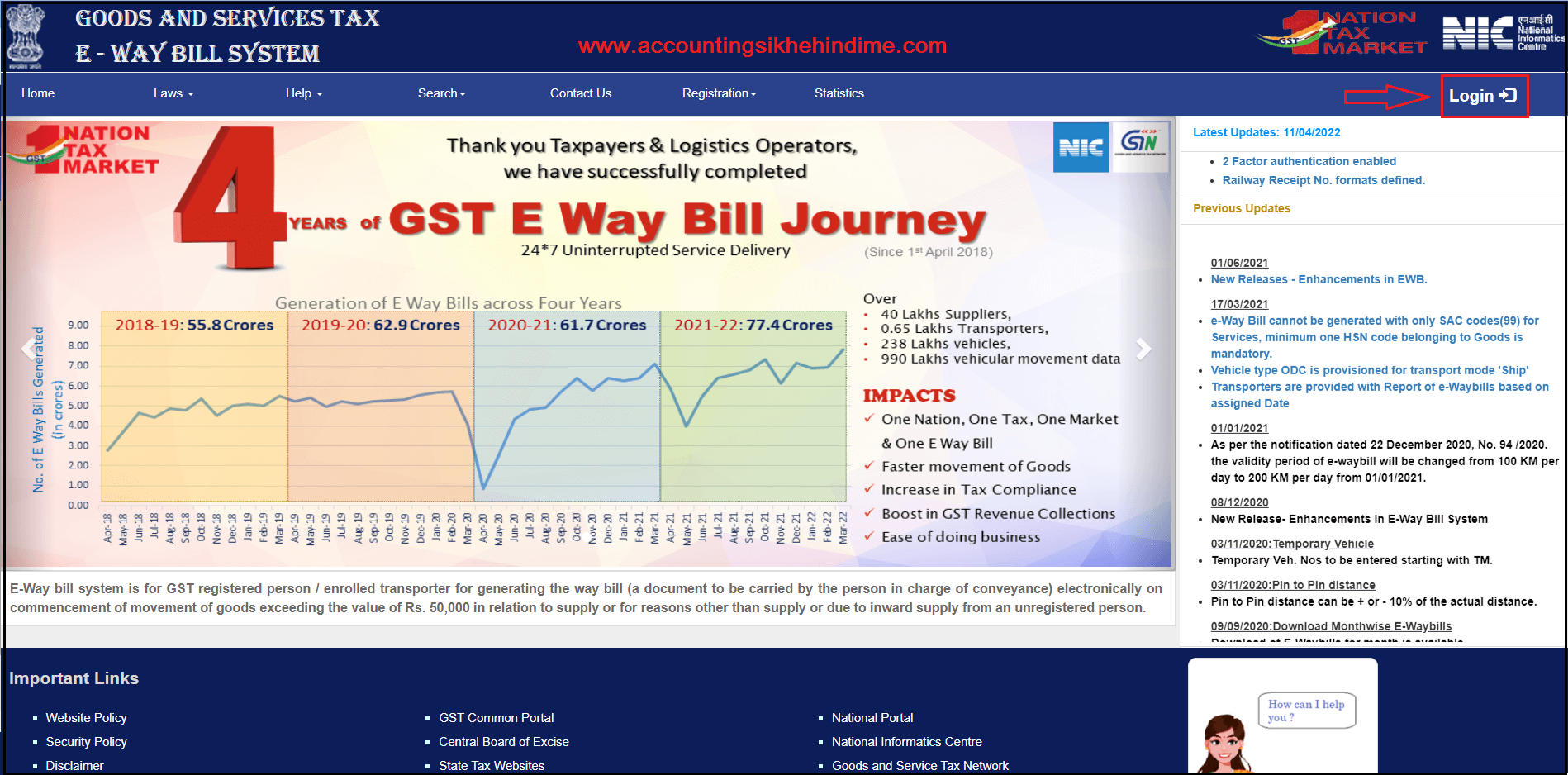
Step 2. :- अब हमे E-Way Bill की ID और Password डाल कर Log in करना है।

Step 3. :- EWay Bill Portal पर Login करने के बाद हमे अपनी Company का नाम और GST No. दिखाई देगा। तथा हमे यहा Paasword Change करने के लिए पूछा जायगा। यहा पर हमे Exit option पर क्लिक करना है। तथा आगे बढ़ना है।

Step 4. :- अब हमे इवे बिल Portal के डैशबोर्ड पर बहुत सारे Menu दिखाई देगे। जिसमें से हमे Registration option पर क्लिक करना है।
Step 5. :- Registration Option पर क्लिक करने के बाद हमे For GSP option पर क्लिक करना है। जैसा चित्र मे दिखाया गया है।
Tally Prime मे Stock Group कैसे बनाये।

Step 6. :- For GSP option पर क्लिक करने के बाद हमारे सामने एक Register Your GST Suvidha Provider / ERP की विंडो Open होगी। जिसमें हमे हमारा Register Mobile Number और Email ID दिखाई देगी।

Step 7. :- अब हमे Send OTP option पर क्लिक करना है। तथा OTP को Verify करने के बाद हमारे सामने एक Registration Your GST Suvidha Provider/ ERP की विंडो Open होगी।
Step 6. :- Registration your GST Suvidha Provider/ ERP की विंडो पर हमे Add New Option पर क्लिक करना है। क्योकि हम अभी New API Key Generate कर रहे है।
अब हमे GSP option पर क्लिक करना है। तथा GSP Name मे उस Company का Name Select करना है। जिसके द्वारा हम E-Way Bill Generate करना है। अभी हम Tally से Direct E-Way Generate करना चाहते है। इसलिए हम Tally India Pvt Ltd को Select करेगे।
अब हमे User Name और API के बाद एक Box दिखाई देगा। जिसमे हमे Numerical Number डालना है। जो हमे याद रहे। क्योकि यह User Name हमे Tally Prime मे E-Way Bill बनाते समय डालना है।
अब हमे एक Password Create करना है। तथा Add option पर Click करना है।
अब Finally हमारी API Key Generate हो चुकी है। जिसे हमे Tally Prime मे EWay Bill बनाते समय डालना है।
Tally Prime मे Unit कैसे बनाये।

2. Tally Prime मे E-Way Bill कैसे सक्रिय करे।
How to enable E Way Bill option in Tally – Tally Prime मे Auto e-Way Bill बनाने से पहले हमे Tally Prime मे e-Way Bill option को Applicable करना है। जिसके लिए हमे निम्न Steps को Follow करना है।
Step 1. :- सबसे पहले हमे Tally Prime के Gateway of tally पर F11 Key Press करना है।
Step 2. :- अब हमारे सामने एक विंडो open होगी। जिसमे हमे Taxation से Enable Goods and Services Tax (GST) option को Yes करना है।
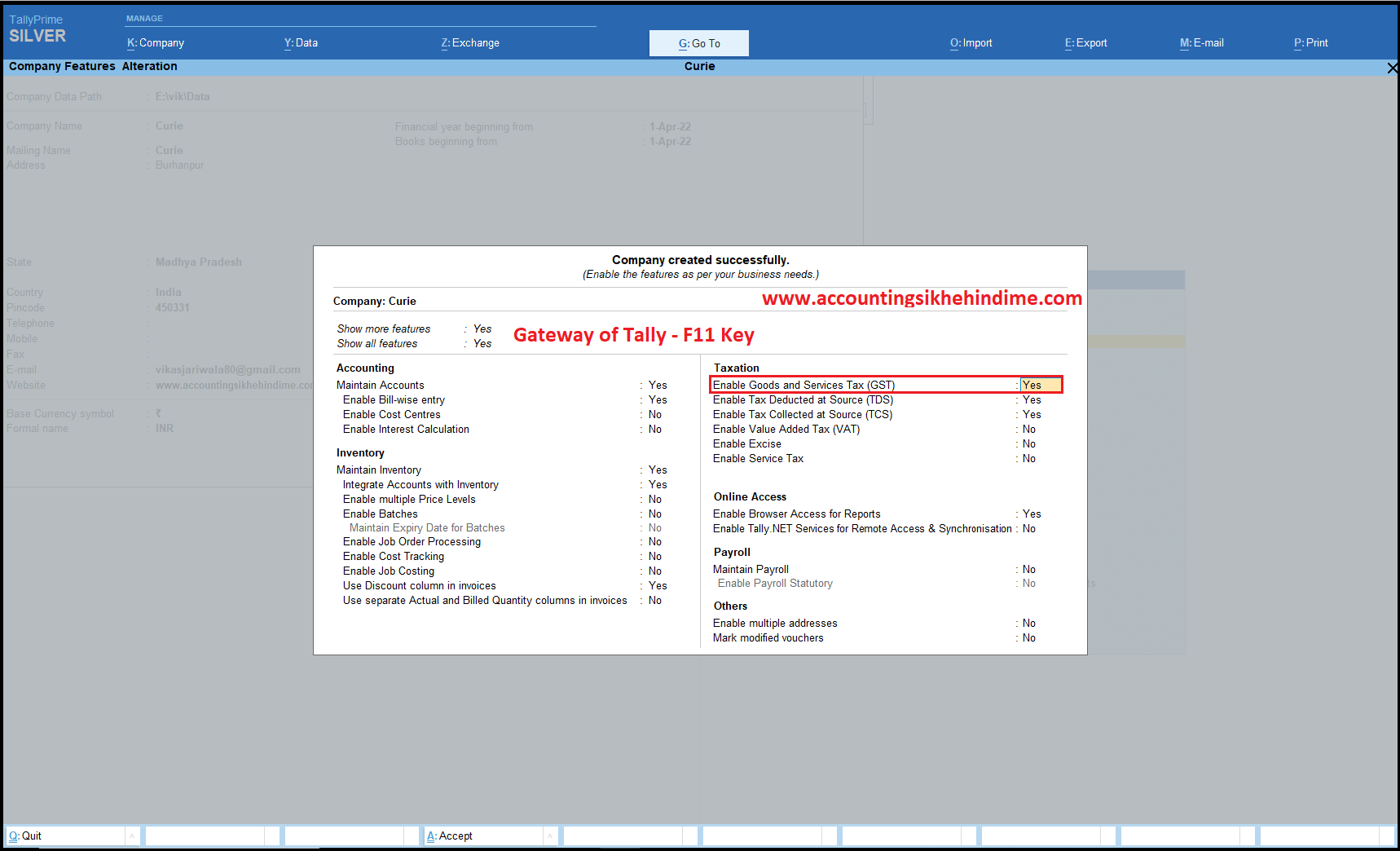
Step 3. :- अब हमारे सामने एक GST Details की विंडो open होगी। जिसमे हमे Invoice Features से e-Way Bill applicable option को Yes करना है।
अभी हम e-Invoice नही बना रहे है। इसलिए e-Invoice applicable option को No ही रहने देगे।
Tally Prime मे Godown कैसे बनाये।

अब हमारी Company Auto e-Way Bill बनाने के लिए तैयार है।
3. Tally Prime मे E-Way Bill कैसे Generate करे।
how to generate e way bill directly from tally prime – Tally Prime मे इवे बिल बनाने के लिए हम निम्न Steps को Follow करेगे।
Step 1. :- सबसे पहले हम Tally Prime मे Voucher option मे जायगे। तथा Sale Voucher को Select करने के लिए F8 Key Press करेगे।
Step 2. :- अब हम Sale Bill बनाना शुरू करेगे। तथा Party Name, Congine Name, Buyers Name, Sales Ledger, item Name और GST लगाने के बाद हमे एक Generate E-Way का option दिखाई देगा। जिसे हमे Yes करना है।
Tally Prime मे E invoice कैसे बनाये।

Step 3. :- अब हमारे सामने एक Invoice Details की विंडो open होगी। जिसमें हमे हमारी कंपनी का नाम और Buyers की जानकारी आदि दिखाई देगी।
अब हम Enter करते हुए। किलोमीटर (Destination), Transport की ID और GST Number भरेंगे। तथा Enter Press करेगे।

Step 4. :- अब हमारे सामने एक E-Way Bill Login का बॉक्स प्रदर्शित होगा। जिसमे हमे User Name और Password डालना है। जो हमने E-Way Bill Portal से Generate किया था। जिसे हम API Key भी कहते है। और Enter Press करना है।
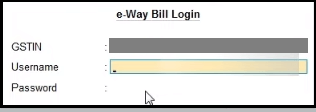
Step 5. :- अब हमारे सामने एक बॉक्स प्रदर्शित होगा। जिसमें हमे E-Way Bill बनाने के लिए पूछा जायगा। जिसमे हमे Enter Press करना है।
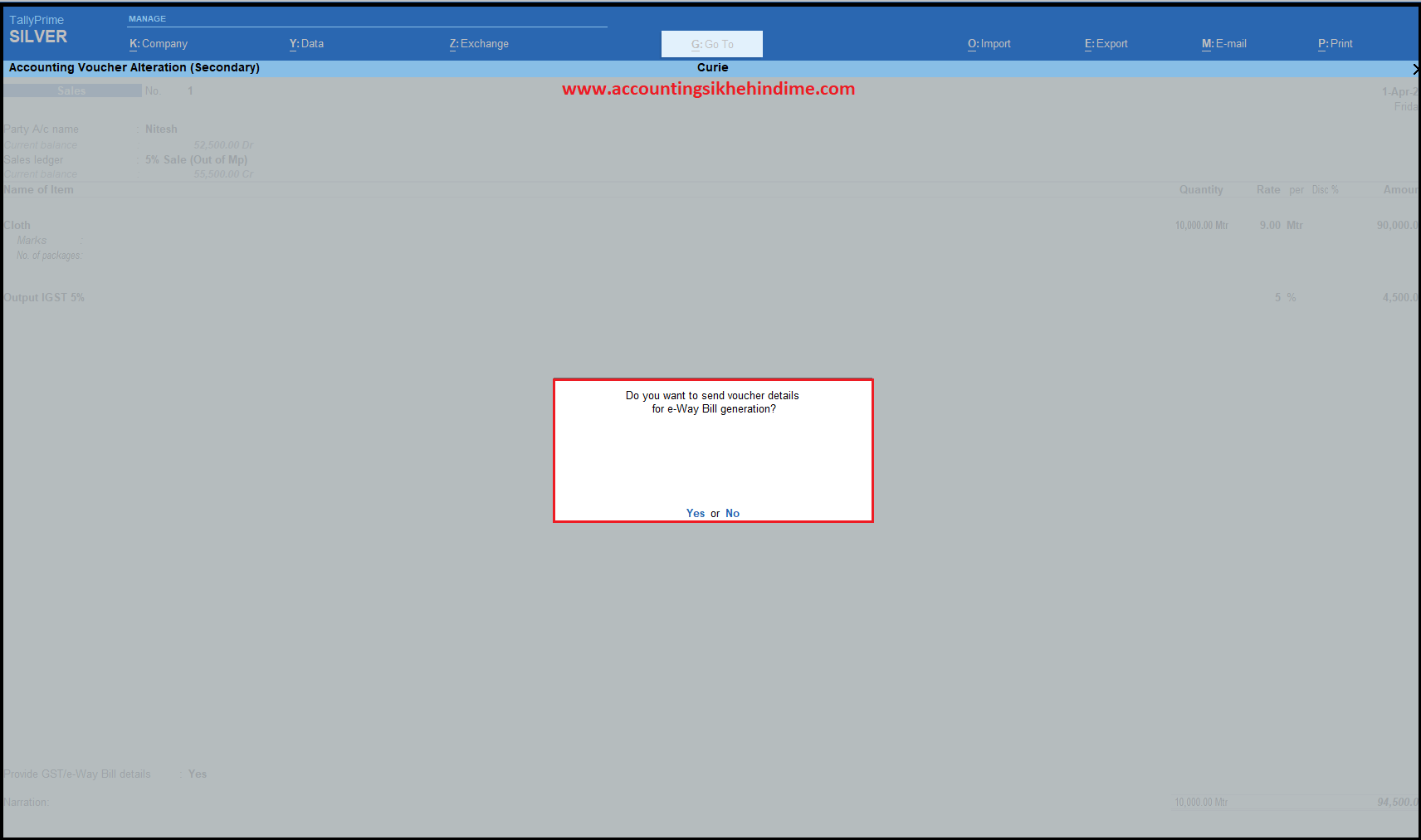
अब हमारा Sale Invoice e-way Bill Portal के साथ Data Exchange करेगा।
Note :- Tally Prime से Auto E-Way Bill Generate करने के लिए हमारे Computer System मे Internet कनैक्ट होना चाहिए। वरना आप को Connectivity Error का सामना करना पढ़ सकता है।
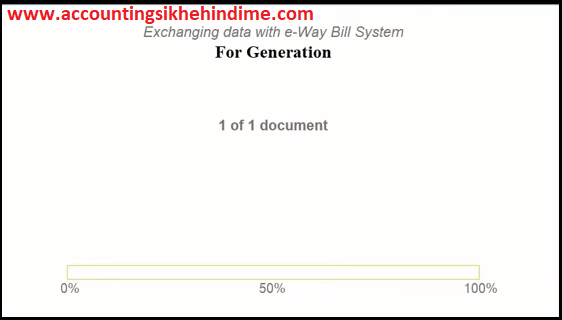
Step 6. :- अब हमारे सामने एक E-Way Bill Generated Successfully का बॉक्स प्रदर्शित होगा। जिसे हमे Enter Press करना है।

अब हमारा Finally E-Way Bill Generate हो चुका है।
Tally Prime मे Entry को Hide और Unhide कैसे करे।
Step 7. :- अब हम Ctrl+P Key Press करेगे। और Sale Invoice का Print Preview देखेगे। जिसमे हमे E-Way Bill Number दिखाई देगा।
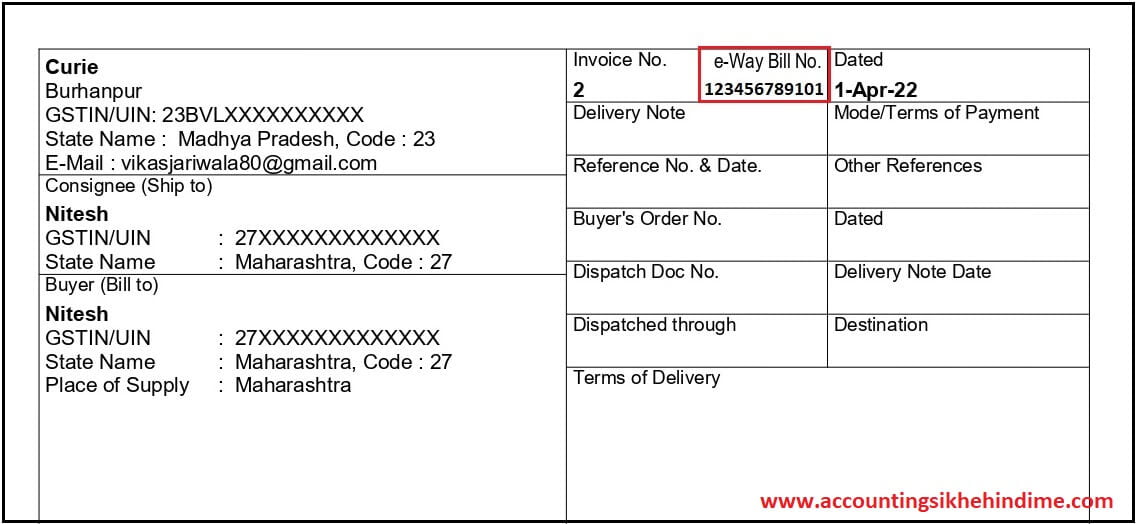

Tally Prime मे E-Way Bill Report कैसे देखे।
दोस्तों Tally Prime से E-Way Generate करने के बाद हम Tally Prime मे E-Way Bill की Report भी देख सकते हैं। तथा आसानी से ज्ञात कर सकते है। की हमने कुल कितने E-Way Bill बनाये। और कितने Miss Match है। आदि
Tally Prime मे E-Way Bill Report देखने के लिए निम्न Steps को Follow करेगे।
Step 1. :- सबसे पहले हम Tally Prime मे Gateway of Tally पर Display option पर Enter Press करेगे।
Step 2. :- Display option पर Enter करने के बाद हम Statutory Reports option पर Enter Press करेगे।
Step 3. :- Statutory Reports option पर Enter करने के बाद हम GST Reports option पर Enter Press करेगे।
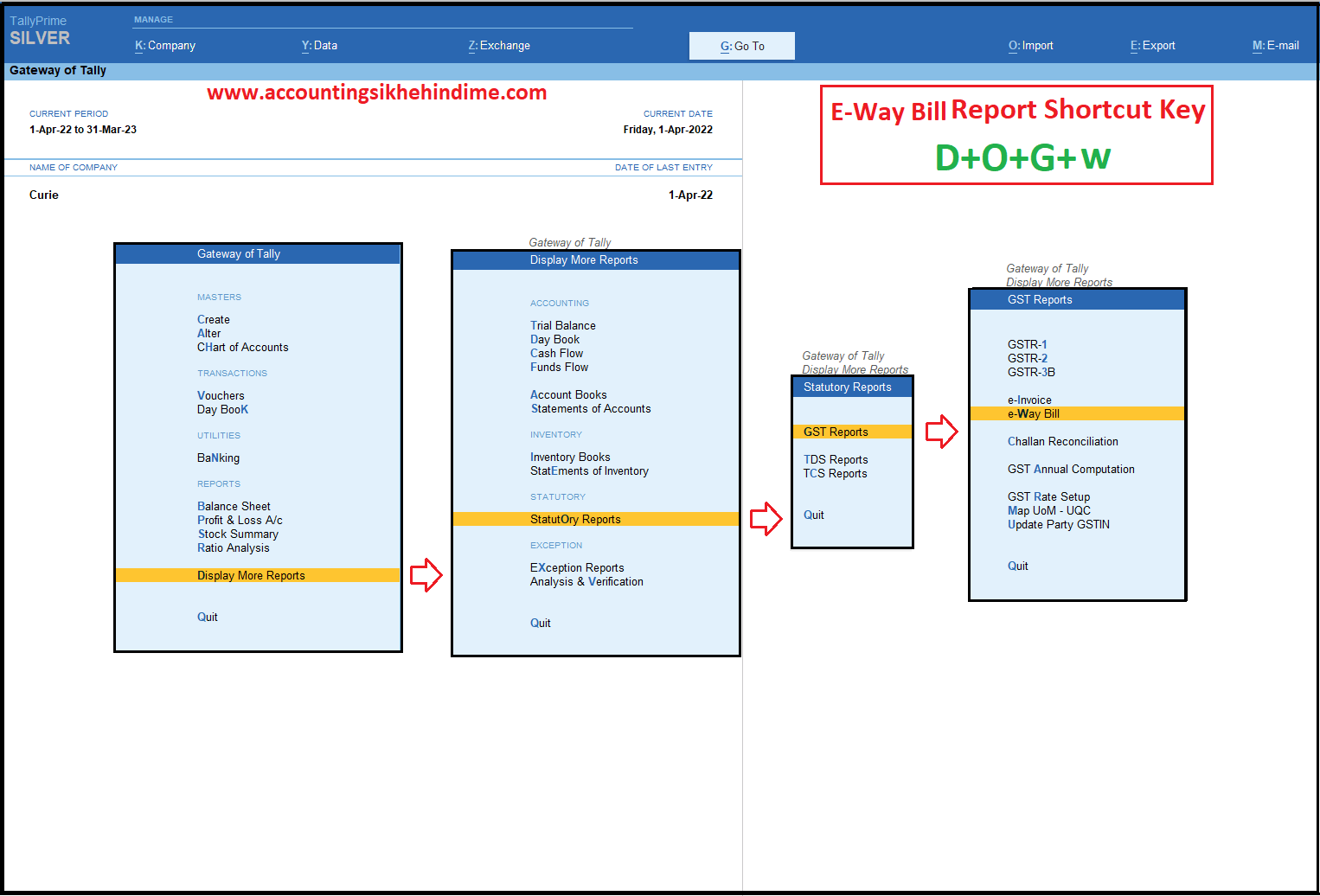
Step 4. :- GST Reports option पर Enter करने के बाद हम E-Way Bill option पर Enter Press करेगे।
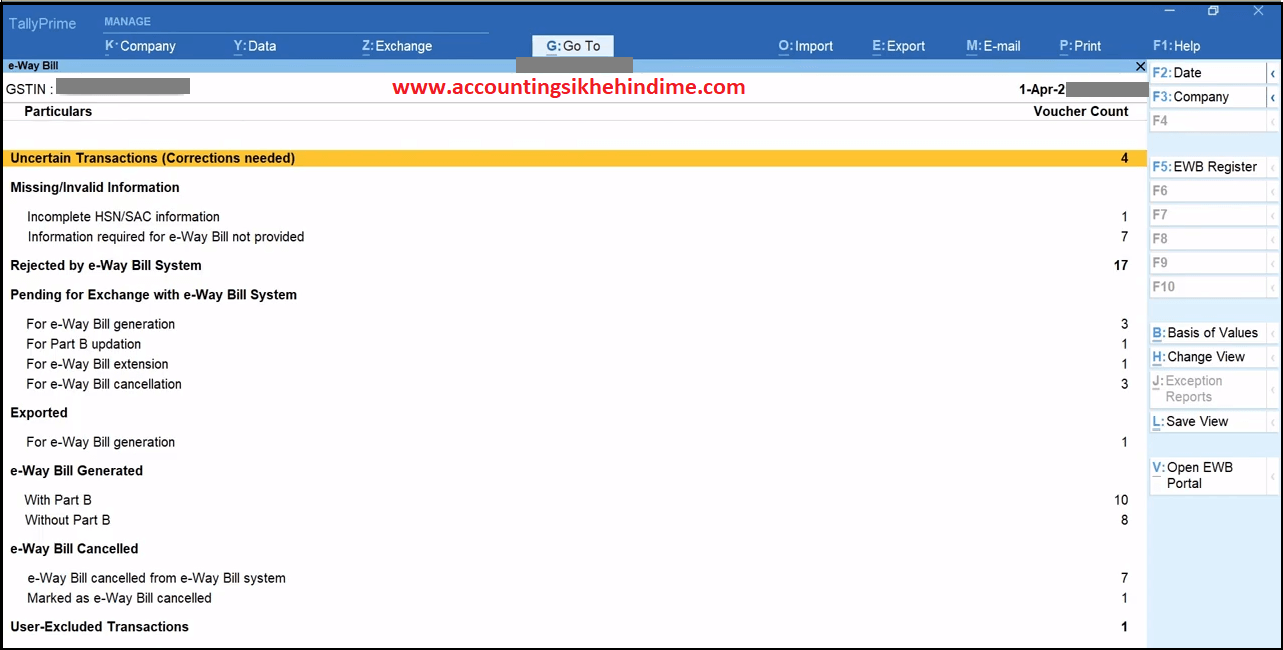
Step 5. :- E-Way option पर Enter करने के बाद हमारे सामने एक E-Way Bill Report की विंडो Open होगी। जिसमे हमे सभी Missing, Cancel और Genetated Bill आदि दिखाई देगे।
Tally Prime मे Shortcut Key के द्वारा E-Way Bill Report कैसे देखे।
How do I find E-Way report – दोस्तो Tally Prime मे हम Go To option के द्वारा आसानी से इवे बिल की Report देख सकते है।
E-Way Bill Report देखने के लिए हम Tally Prime मे Keybord से Alt+G Shortcut Key प्रैस करेगे। या फिर Mouse से GO TO option पर क्लिक करेगे। जिससे हमारे सामने एक Serch Box open होगा। जिसमे हमे E-Way टाइप कर Enter प्रैस करना है।

Finally अब हमारे सामने एक E-Way Bill Report की विंडो open हो जायगी।
Conclusion
नमस्कार दोस्तो आशा करता हु। की आप को मेरा पोस्ट बहुत पसंद आया होगा। जिसमे मैंने आप को बहुत ही आसान शब्दो मे बताया की Tally Prime मे E-Way Bill कैसे बनाया जाता है। तथा हम E-Way Bill Portal पर API Key कैसे Generate कर सकते है। तो दोस्तो आप को मेरा पोस्ट कैसा लगा मुझे Comment Box मे जरूर बताए। तथा पोस्ट को ज्यादा से ज्यादा Share करे। ताकि अन्य लोगो को भी Accounting और Tally Prime से संबन्धित जानकारी समय -समय पर मिलती रहे।
धन्यवाद……..
Tally Prime क्या है। Tally Prime को Dowmload और Install कैसे करे।
Tally Prime में Company कैसे बनाये।
Tally Prime मे Round off का Ledger कैसे बनाये।
Tally Prime All shortcut key Hindi Me

हेलो दोस्तो, मेरा नाम विकास जरीवाला है। और मै एक प्रोफेशनल अकाउंटेंट हु। दोस्तो इस ब्लॉग पर मे Accounting, Tally Prime, Technology और Commerce Stream से जुड़े लेख लिखता हू।